Un problema que me he encontrado con algunos proveedores de hosting es que han desactivado la función php mail() para el envío de correos electrónicos desde el servidor web.
Esta función, por ejemplo, es la que hace que nos llegue un correo cuando alguien rellena un formulario en nuestra web, o nos llegue una notificación cuando alguien realice un pedido en nuestra tienda.
Los proveedores de hosting alegan que han desactivado esta función por razones de seguridad y obligan a configurar manualmente un servidor de correo saliente SMTP dentro de las funciones de WordPress.
Este servidor SMTP puede provenir de nuestro servicio de hosting, o podemos usar el de nuestra cuenta GMail, Outlook, etc.
Existen 2 opciones de configurar el servidor SMTP:
- Manualmente: Agregando un código en el archivo funtions.php de nuestra plantilla de WordPress.
- Plugin: Podemos instalar un sencillo plugin en el que introducir los datos de nuestro servidor SMTP.
Esta última opción es la que vamos a usar, gracias al plugin Easy WP SMTP
Lo localizamos en el repositorio de plugins de WordPress y lo activamos.
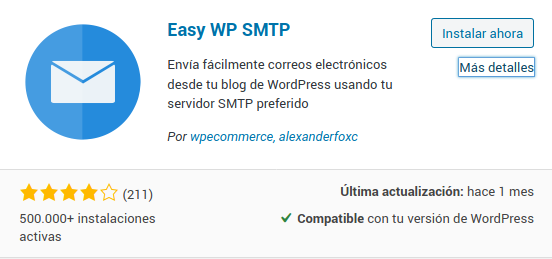
Accedemos al nuevo menú Ajustes – Easy WP SMTP.
Vamos a la primera pestaña: Ajustes SMTP:
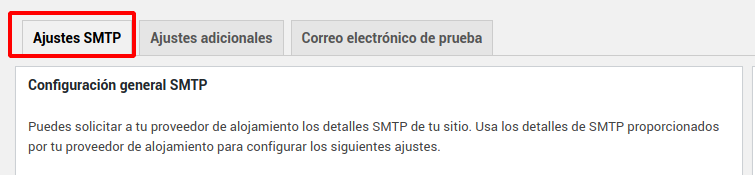
Dirección de correo electrónico del remitente: Aquí especificamos la dirección de e-mail que queremos que aparezca como remitente, por ejemplo notificaciones@tudominio.com.
Nombre del remitente: Igualmente podemos especificar el nombre que aparecerá como remitente, por ejemplo el nombre de tu empresa, tienda o proyecto web.
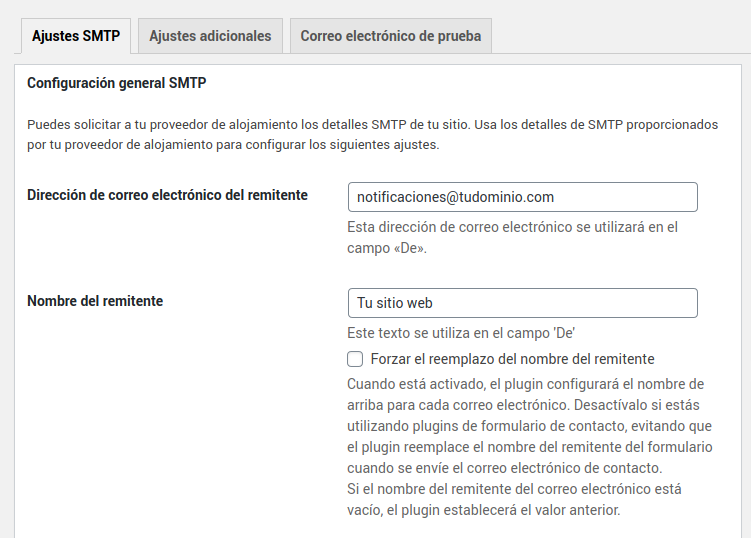
Los campos de respuesta y CCO son opcionales. Por lo general, las notificaciones de WordPress no deberían ser respondidas, pero puedes indicar una dirección de respuesta por si quieres dar la posibilidad al usuario de responder directamente a la notificación.
Los ajustes que importan son los siguientes, donde definiremos los parámetros de configuración del servidor SMTP:
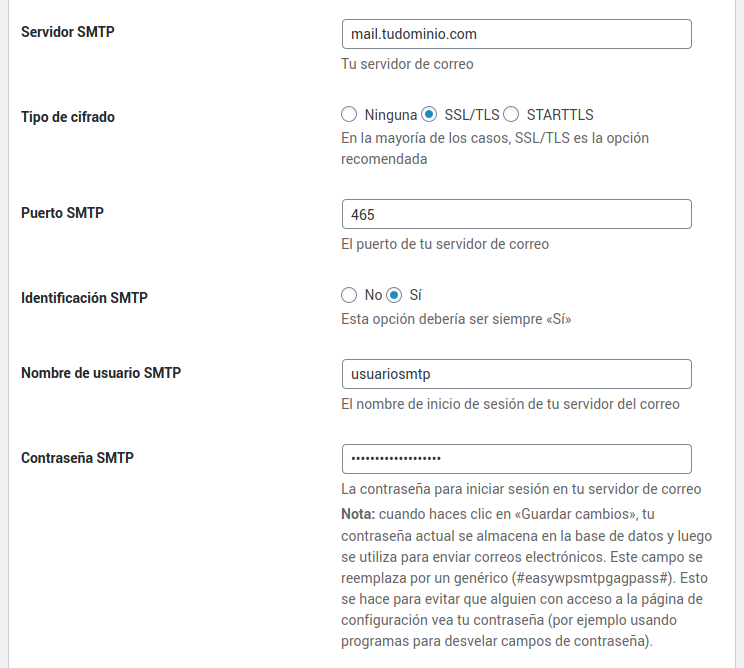
Servidor SMTP: La dirección del servidor de correo saliente. Normalmente es smtp.tudominio.com o mail.tudominio.com,
Tipo de cifrado: Si tu servidor de correo ofrece cifrado, especifica el tipo SSL/TLS o SMARTTLS (consulta con tu proveedor de hosting), sino especifica Ninguno.
Puerto SMTP: El puerto de conexión del servidor SMTP, por defecto es el 25, pero para cifrados puede cambiar, por ejemplo a 465 para SSL o 587 para TLS (consulta con tu proveedor).
Identificación SMTP: Es muy extraño que un servidor de correo no requiera identificación, por lo que déjalo en Si.
Username: Nombre de usuario para la cuenta del servidor de correo saliente.
Password: Contraseña para la cuenta del servidor de correo saliente.
Cuenta GMAIL
Si usas una cuenta GMAIL, puedes usar estos parámetros:
- Servidor SMTP: smtp.gmail.com
- Tipo de cifrado: SSL
- Puerto SMTP: 465
Cuenta Outlook
Si usas una cuenta Outlook o Hotmail, usa estos parámetros:
- Servidor SMTP: smtp.live.com
- Tipo de cifrado: TLS
- Puerto SMTP: 587
Una vez configurados todos los parámetros, podemos realizar una prueba para comprobar que los envíos se realizan correctamente:
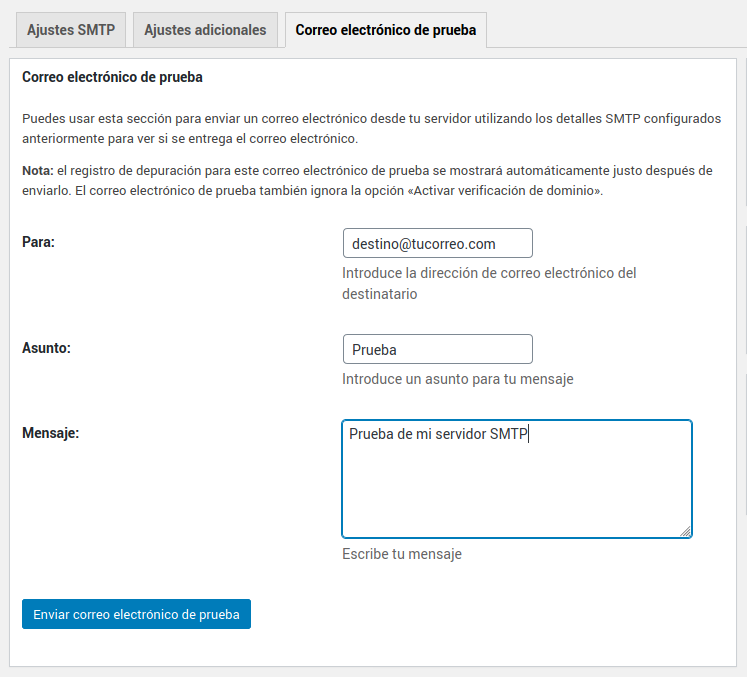
Si la prueba no llega (consultar también el buzón de SPAM), deberemos cambiar alguno de los parámetros, probablemente sea algún problema con los apartados de cifrado o puertos SMTP, consultar con el hosting.

